Xestionar portais dende o centro de administración de Power Platform
Nota
A partir do 12 de outubro de 2022, Portais de Power Apps é Power Pages. Máis información: Microsoft Power Pages xa está dispoñible de forma xeral (blog)
Proximamente migraremos e uniremos a documentación de Portais de Power Apps coa documentación de Power Pages.
Agora pode usar o centro de administración de Power Platform para xestionar portais que teñen licenzas baseadas en capacidade e complementos. Tamén pode ver información como cantos días quedan antes de que caduque o portal de proba. Para obter máis información sobre as licenzas do portal, consulte as Preguntas frecuentes sobre licenzas e diferenzas do portal. Para obter máis información sobre o centro de administración de Power Platform, vaia a Administrar Microsoft Power Platform.
Pode xestionar portais no centro de administración de Power Platform de dous xeitos:
- Xestione todos os portais para o arrendatario actual desde Recursos > Portais.
- Xestione os portais dun ambiente específico desde Ambientes.
Xestionar todos os portais para un arrendatario
Inicie sesión no Centro de administración de Power Platform.
No panel esquerdo, seleccione Recursos e, a continuación, seleccione Portais.
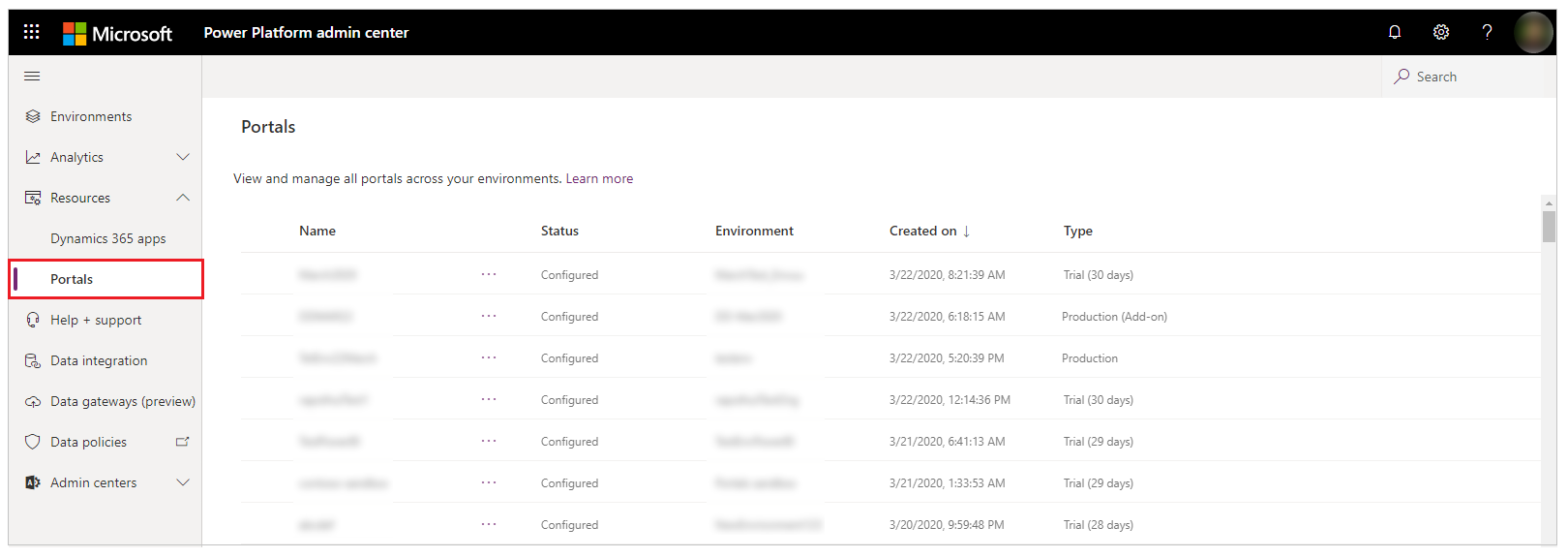
Seleccione un portal.
Seleccione Máis accións do portal (...) e logo seleccione Xestionar.
or
Seleccione o portal e despois seleccione Xestionar na parte superior da páxina.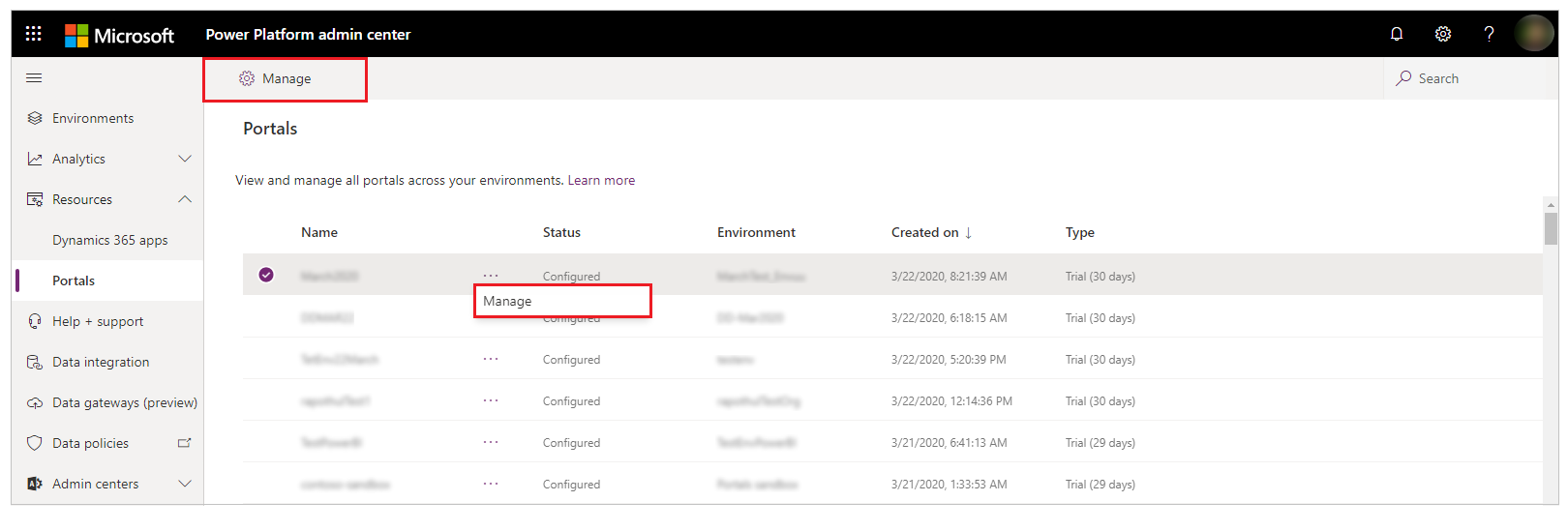
Para configurar os detalles do portal, vaia a Detalles do portal.
Xestionar todos os portais para un ambiente
Inicie sesión no Centro de administración de Power Platform.
No panel esquerdo, selecciona Entornos.
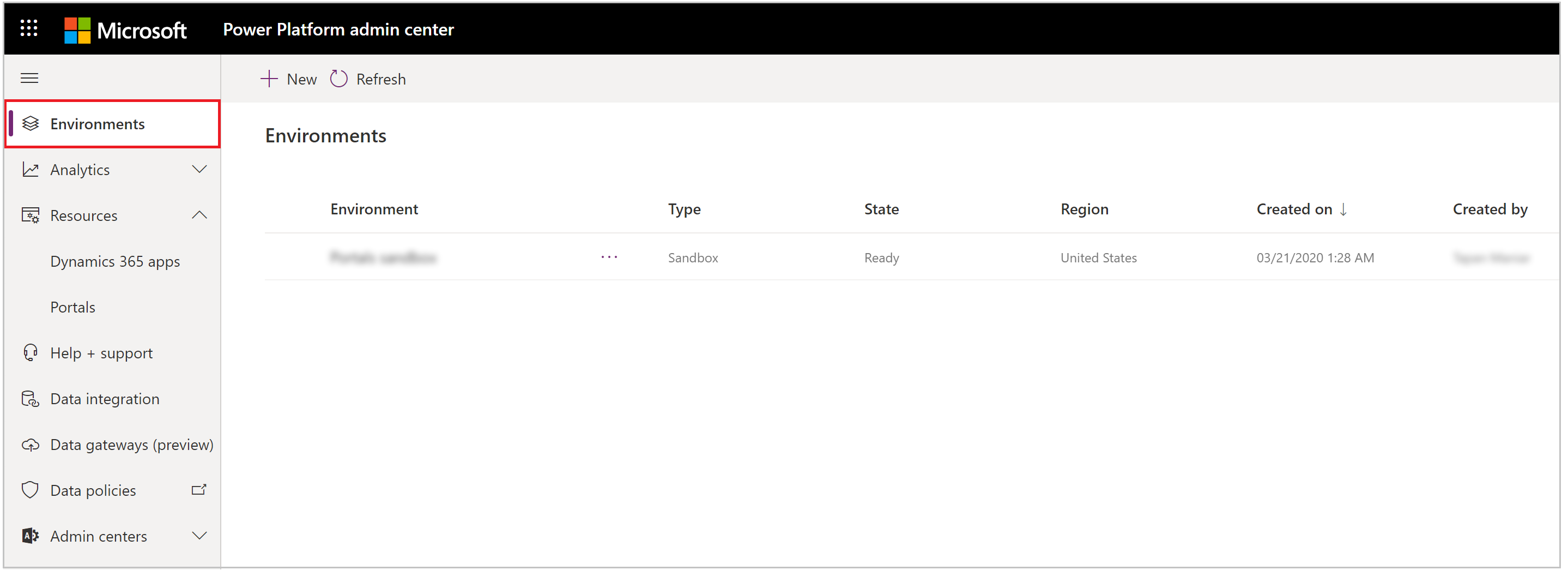
Pase o rato e seleccione o nome do ambiente hiperligado para abrir os detalles do ambiente.
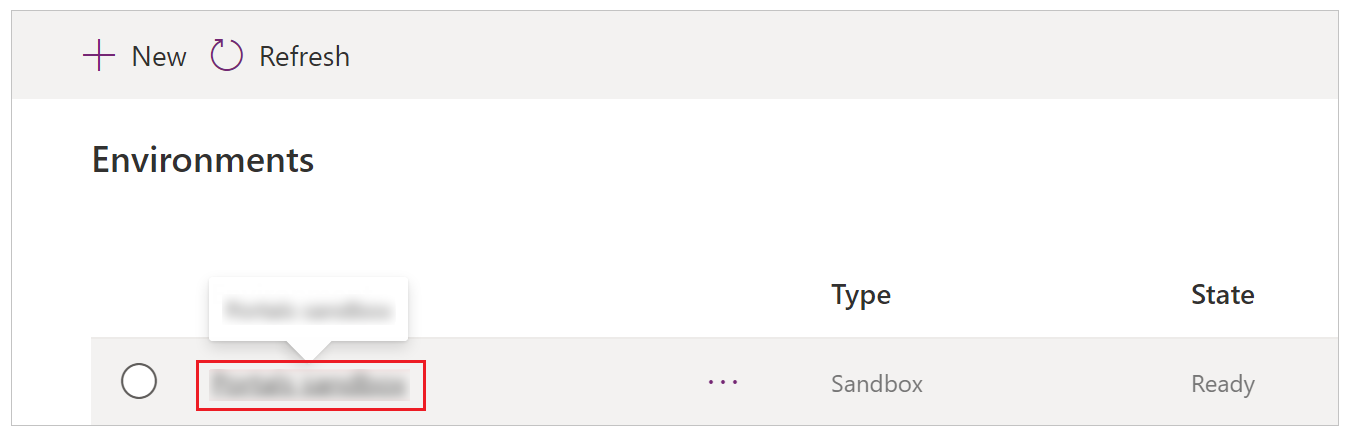
Na parte dereita da pantalla, en Recursos, seleccione Portais.
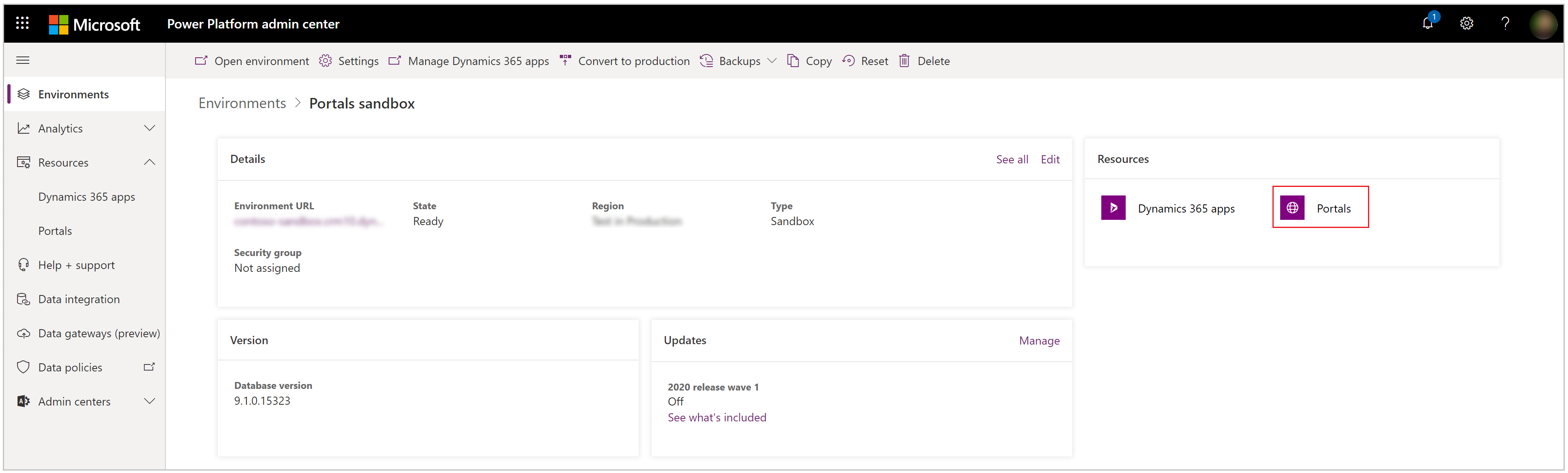
Verá unha lista de portais instalados no contorno seleccionado.
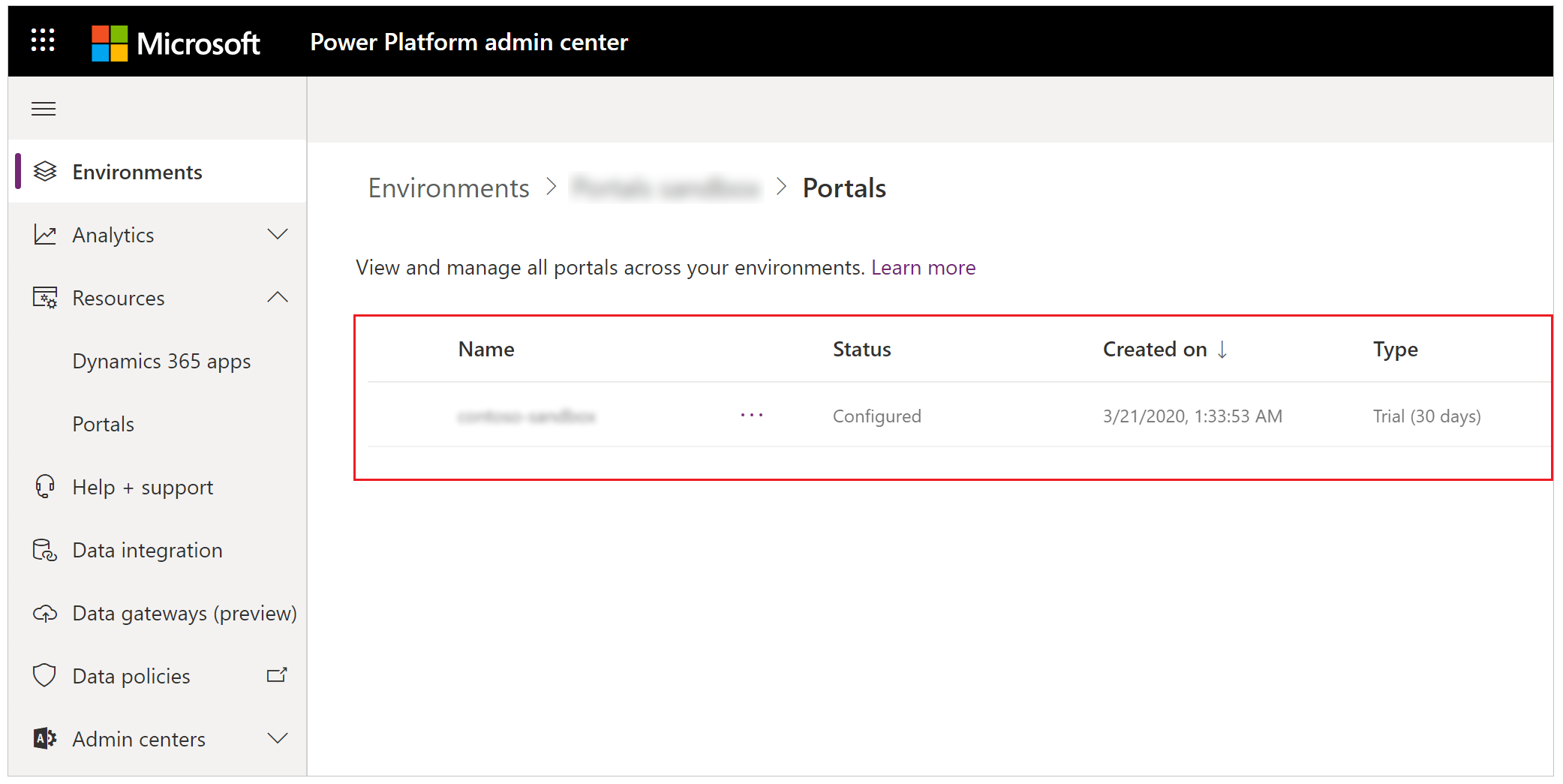
Seleccione Máis accións do portal (...) e logo seleccione Xestionar.
or
Seleccione o portal e despois seleccione Xestionar na parte superior da páxina.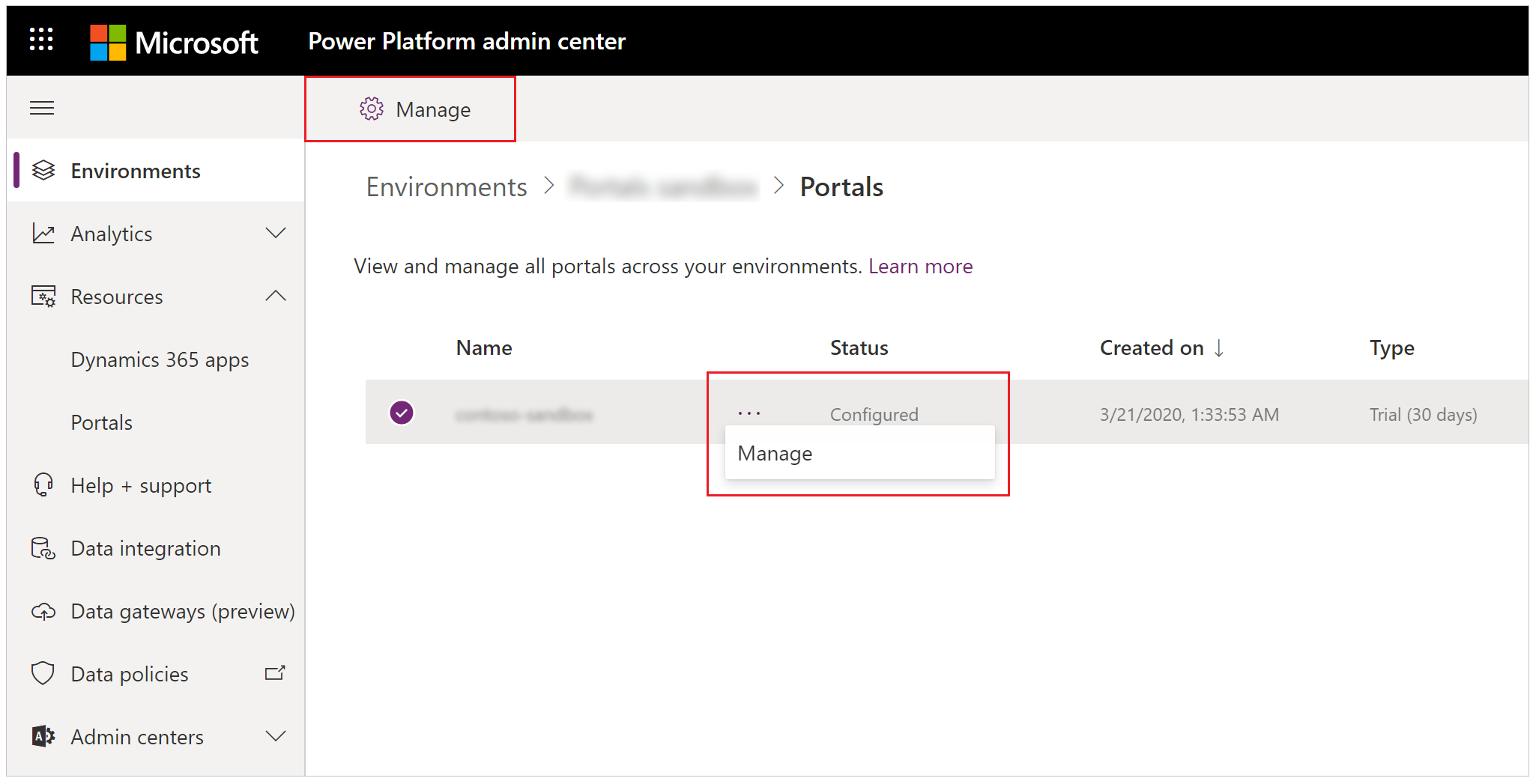
Para configurar os detalles do portal, consulte Detalles do portal.
Xestionar o complemento do portal
Usando o centro de administración de Power Platform para xestionar os portais como se describe neste artigo substitúe a funcionalidade anterior, que se ilustra na seguinte imaxe.
| Método antigo para xestionar un portal de complementos | Novo método para xestionar un portal de complementos para un inquilino | Novo método para xestionar un portal de complementos para un contorno |
|---|---|---|
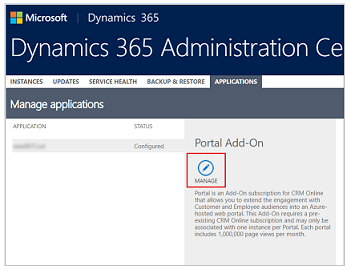 |
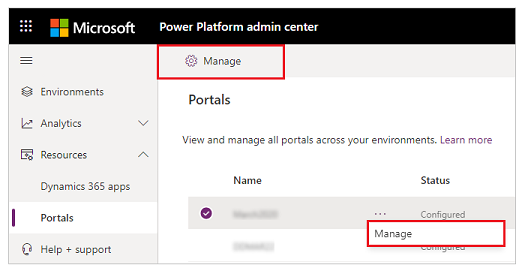 |
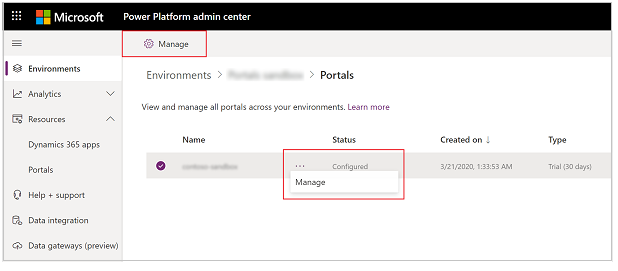 |
Tipos de portais no centro de administración
Na seguinte táboa descríbense os diferentes tipos de portais que figuran no centro de administración de Power Platform.
| Tipo | Descripción |
|---|---|
| Produción | Un portal de produción baseado nunha licenza baseada en capacidade. |
| Proba (n días) | Un portal de proba baseado nunha licenza baseada en capacidade, con n días restantes ata a suspensión. |
| Produción (complemento) | Un portal de produción baseado nunha licenza de complemento. |
| Proba (complemento) | Un portal de proba baseado nunha licenza de complemento. |
Estado de portais no centro de administración
Un portal pode ter o seguinte estado: Configurado, Suspendido ou Non configurado. Na seguinte táboa descríbese cada estado.
| Estado | Descripción |
|---|---|
| Configurado | Este portal configurouse nun ambiente. |
| Suspendido | Este portal suspendeuse porque rematou o seu período de proba. Eliminarase en sete días, a menos que se converta nun portal de produción. |
| Non configurado | Este portal está listo para configurarse nun ambiente. |
Nota
Pode crear un novo portal se o estado do complemento do portal é Non configurado. O estado cambiará a Configurado despois de que se forneza o portal.
Pasos seguintes
Consulte tamén
Nota
Pode indicarnos as súas preferencias para o idioma da documentación? Realice unha enquisa breve. (teña en conta que esa enquisa está en inglés)
Esta enquisa durará sete minutos aproximadamente. Non se recompilarán datos persoais (declaración de privacidade).
Comentarios
Proximamente: Ao longo de 2024, retiraremos gradualmente GitHub Issues como mecanismo de comentarios sobre o contido e substituirémolo por un novo sistema de comentarios. Para obter máis información, consulte: https://aka.ms/ContentUserFeedback.
Enviar e ver os comentarios